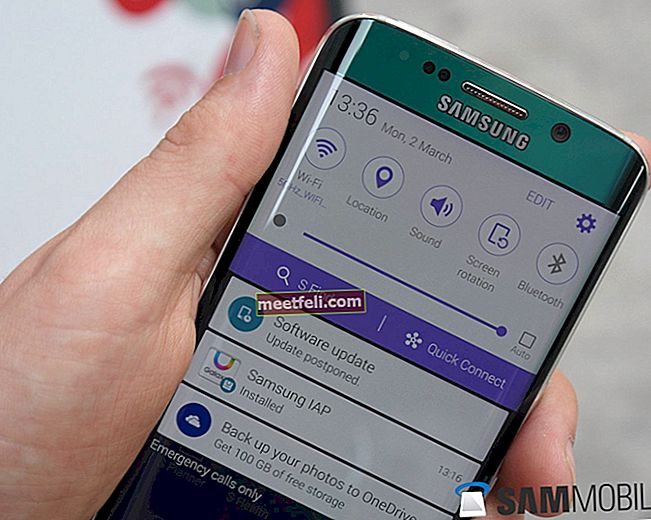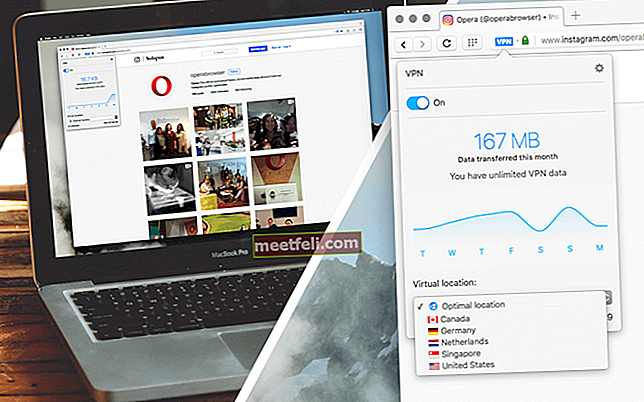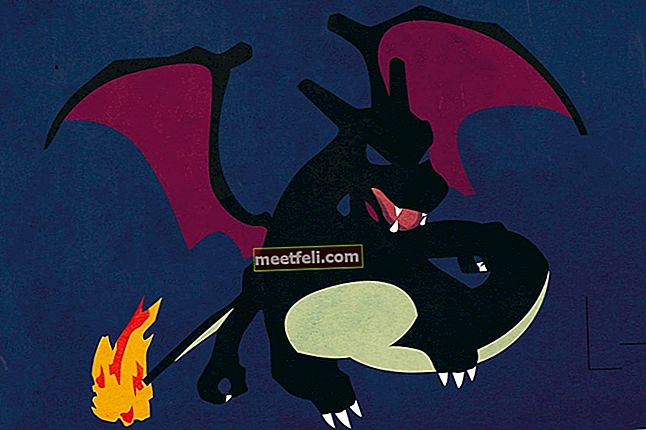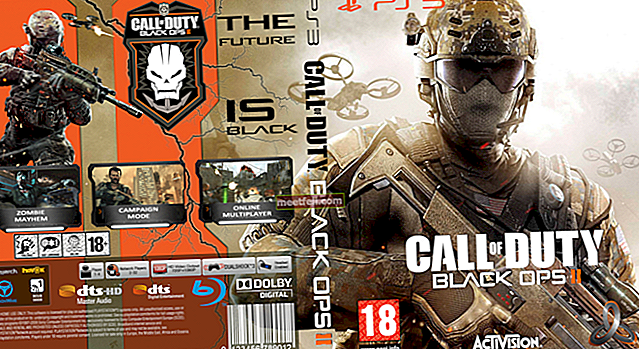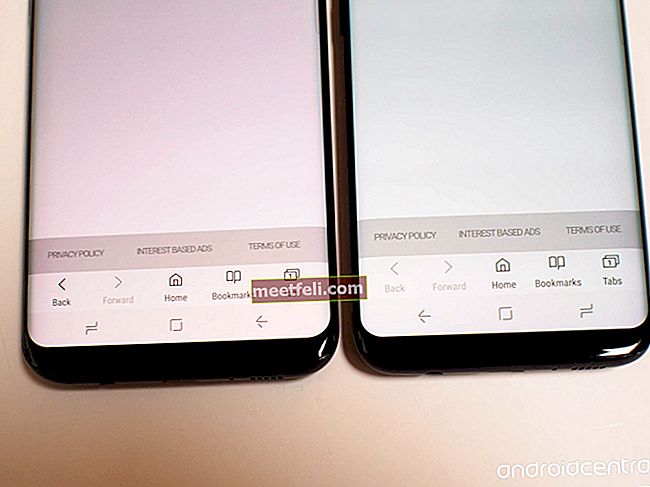Att spela spel på din dator med mus och tangentbord är roligt, men om du vill njuta ännu mer och ha en fullständig spelupplevelse är allt du behöver göra att ansluta en PS3-kontroller till din dator. Medan många tycker att det här är något komplicerat är det inte. Du måste ladda ner och installera programvaran som gör att din dator kan känna igen PS3-styrenheten. Den andra saken som krävs är USB-kabeln. Så om du vill veta hur man ansluter och hur man använder ps3-kontroller på PC, fortsätt läsa, för det är precis vad vi ska prata om här.
Se också: Mini PC TV Box till lägsta pris: PIPO X8, Wintel W8, EMISH X700 och XiaoMi MIUI

gameswallpaperhd.com
Steg för att ansluta en PS3-kontroller till en dator
Förberedelse:
- Se till att du har en USB-kabel
- Ladda ner MotioninJoy, du kan hämta det här.
- Ladda ner Better DS3, du kan få det här.
Följ nu dessa steg:
- Anslut din PS3-kontroller till din dator med USB-kabel
- Windows installerar några drivrutiner
- Packa upp MotioninJoy-filen som du tidigare hämtat och installera den.

httpwiki.ipisoft.com
Nästa sak du behöver göra är att ställa in MotioninJoy-drivrutinen:
- Starta programmet
- Klicka nu på fliken Driver Manager
- I avsnittet Hårdvaruplacering markerar du kryssrutan för din PlayStation-kontroller (Port _ #####)

httpwiki.ipisoft.com
- Klicka sedan på Load driver. Vid denna tidpunkt får du en varning om de osignerade drivrutinerna. Fortsätt bara.
- När installationen är klar stänger du programmet.
Nu måste du installera Better DS3 och konfigurera din controller. Följ stegen nedan:
- Packa upp bättre DS3-fil som du tidigare hämtat och installera den.
- Öppna bättre DS3
- Du kommer att se din PS3-kontroller under de anslutna DS3-styrenheterna
- Klicka på Ny

blog.inf.ed.ac.uk
- Välj Xinput (med den här konfigurationen fungerar din PlayStation-kontroller som Xbox 360-handkontrollen. Det här alternativet är bäst eftersom det är standardkonfigurationen när det gäller att spela PC-spel).
- Välj profilnamnet och ange det
- Klicka på Xbox 360-knappen
- Du kan också justera lysdioderna och vibrationerna
- När du är klar klickar du på knappen Spara profil längst ner i fönstret.
Det är allt, och som du kan se är det ganska enkelt. Viktigast är att din PS3-kontroller kommer att anslutas till din dator så att du kan använda den för att spela dina favoritspel.
Steg för Bluetooth-inställningar
Följ stegen nedan om du vill använda din PlayStation-kontroller trådlöst. Men först måste vi påpeka något. Om du har en bärbar dator är chansen att du har en inbyggd Bluetooth, men om du är på en stationär dator, särskilt en äldre, behöver du antagligen en Bluetooth-dongeladapter. Oroa dig inte, du kan få en för mindre än $ 10. Om du inte behöver en Bluetooth-dongeladapter (eller när du får en), följ dessa steg:
- Öppna bättre DS3
- Klicka på Bluetooth-parning
- Koppla nu bort kabeln som ansluter din PS3-kontroller till din dator.
Du kommer att kunna använda din PlayStation-kontroller trådlöst och njuta av att spela spel.